يوضح هذا المنشور كيفية استعادة إشارات مرجعية أو ملف تعريف في Firefox أو نسخها احتياطيًا على جهاز كمبيوتر يعمل بنظام Windows 11/10 . يتيح لك Firefox تصدير معلوماتك الشخصية أو نسخها احتياطيًا مثل الإشارات المرجعية والسجل وكلمة المرور المحفوظة وما إلى ذلك ، باستخدام ميزة التصدير / الاستيراد الخاصة به. هذه المعلومات منفصلة إلى ملف تعريفي للمستخدم ، والذي يمكن أن يكون ملف التعريف الافتراضي الذي ينشئه Firefox تلقائيًا لك عند استخدامه لأول مرة أو أي ملف تعريف آخر تقوم بإنشائه لنفسك أو لشخص آخر تشارك الكمبيوتر معه ، باستخدام مدير ملف تعريف Firefox .
عندما تقوم بتسجيل الدخول إلى Firefox باستخدام ملف تعريف مستخدم ، تحصل على خيار النسخ الاحتياطي واستعادة المعلومات الشخصية التي تنتمي إلى هذا الملف الشخصي المحدد. حتى تستطيع قم بعمل نسخة احتياطية من إشاراتك المرجعية في فايرفوكس أو استعادة إشارات فايرفوكس إذا كنت قد حذفتهم عن طريق الخطأ ، تصدير أو استيراد محفوظات متصفح Firefox ، أو تصدير عمليات تسجيل الدخول و استيراد كلمات المرور من ملف CSV .
ومع ذلك ، بدلاً من نسخ المعلومات الفردية احتياطيًا ، يمكنك نسخ ملف تعريف كامل احتياطيًا في Firefox. يحتفظ Firefox بكل هذه الملفات بأمان في مجلد يسمى 'ملفات التعريف' على جهاز الكمبيوتر الخاص بك. كلما احتجت إلى استعادة هذه الملفات لاستعادة الإشارات المرجعية المفقودة والبيانات الأخرى في ملف التعريف الحالي أو الجديد ، يمكنك الوصول إلى مجلد ملفات التعريف على جهاز الكمبيوتر الذي يعمل بنظام Windows 11/10. في هذا المنشور ، سنوضح لك كيفية القيام بذلك قم بعمل نسخ احتياطي أو استعادة إشارات مرجعية أو ملف تعريف في Firefox يدويًا باستخدام ميزة 'نسخ ولصق' في Windows.
كيفية استعادة إشارات مرجعية أو ملف تعريف في Firefox أو نسخها احتياطيًا على جهاز كمبيوتر يعمل بنظام Windows
لاستعادة إشارات مرجعية أو ملف تعريف في Firefox أو نسخها احتياطيًا على جهاز كمبيوتر يعمل بنظام Windows 11/10 ، اتبع الخطوات التالية:
- قم بالوصول إلى مجلد ملفات التعريف الخاصة بك.
- قم بعمل نسخة احتياطية من الإشارات المرجعية أو الملف الشخصي.
- استعادة الإشارات المرجعية أو ملف التعريف الخاص بك.
دعونا نرى هذا بالتفصيل.
تغيير نظام ألوان الفيسبوك
1] الوصول إلى مجلد ملفات التعريف الخاصة بك

يتم تخزين النسخة الاحتياطية من ملفات التعريف الخاصة بك (حسابات المستخدمين) في ملف مجلد AppData ، وهو مجلد مخفي بشكل افتراضي. لعرض مجلد AppData ومحتوياته ، قد تحتاج إلى إظهار الملفات والمجلدات المخفية في Windows 11/10 .
برنامج مكافحة البرامج الضارة iobit آمن
بمجرد تمكين الملفات المخفية ، يمكنك اتباع هذه الخطوات للوصول إلى مجلد الملفات الشخصية:
قم بتشغيل Firefox. اضغط على رمز همبرغر (ثلاثة أشرطة أفقية) في الزاوية العلوية اليمنى. يختار تعليمات> مزيد من المعلومات حول استكشاف الأخطاء وإصلاحها .
بدلا من ذلك ، يمكنك الكتابة حول: الدعم في شريط عنوان متصفح Firefox الخاص بك.
في صفحة معلومات استكشاف الأخطاء وإصلاحها ، انتقل إلى ملف مجلد ملف التعريف الخيار تحت أساسيات التطبيق . ثم انقر فوق افتح المجلد زر بجانب الخيار.
سيؤدي هذا إلى فتح مجلد ملف التعريف الحالي في نافذة File Explorer ، حيث قد ترى مجلدات فرعية تحمل ملفات الإشارات المرجعية وبيانات الامتداد ومعلومات حساب المستخدم الأخرى.
انتقل خطوة واحدة أعلاه في التسلسل الهرمي للمجلدات للوصول إلى مظهر مجلد. يخزن هذا المجلد البيانات لجميع ملفات تعريف متصفح Firefox.
2] قم بعمل نسخة احتياطية من الإشارات المرجعية أو الملف الشخصي
ملحوظة: قبل أخذ نسخة احتياطية من أي ملف شخصي في Firefox ، تأكد من إغلاق متصفح Firefox.
اذهب إلى مظهر مجلد. حدد مجلد ملف التعريف الذي تريد أخذ نسخة احتياطية منه. اضغط على ينسخ رمز في شريط الأدوات في الأعلى. سيؤدي هذا إلى نسخ محتوى المجلد بالكامل (الإشارات المرجعية ، والإضافات ، والإعدادات ، وما إلى ذلك) إلى الحافظة.
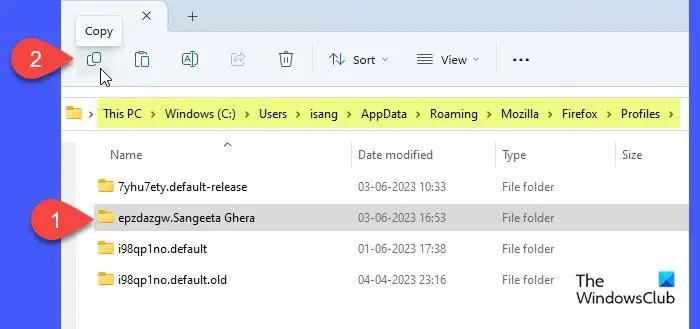
ما هو تحميل جهات الاتصال المستمر
إذا كنت تريد فقط إجراء نسخ احتياطي للإشارات المرجعية لملفك الشخصي ، فانقر نقرًا مزدوجًا على مجلد الملف الشخصي لعرض محتواه. انقر نقرًا مزدوجًا فوق ملف Bookmarkbackups مجلد. سترى الكثير JSON (.json) الملفات. اضغط على التاريخ عدل لفرز الملفات بترتيب تنازلي (الأحدث أولاً) ثم نسخ ملف النسخ الاحتياطي الأخير. لاستعادة الملفات التالفة ، يمكنك نسخ ملف Bookmarkbackups مجلد.
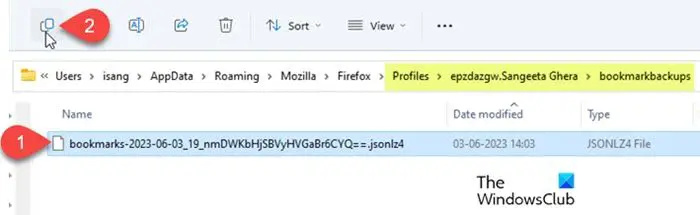
انتقل إلى الموقع الذي تريد إنشاء النسخة الاحتياطية فيه (موقع مختلف على جهاز الكمبيوتر الخاص بك أو محرك أقراص USB محمول أو محرك أقراص ثابت خارجي إذا كنت تريد نقل ملف تعريف Firefox إلى كمبيوتر آخر). انقر بزر الماوس الأيمن وحدد معجون .
3] استعادة الإشارات المرجعية أو الملف الشخصي
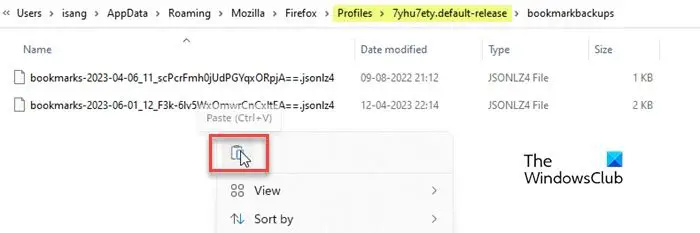
لاستعادة الإشارات المرجعية أو النسخة الاحتياطية لملف التعريف ، اتبع الخطوات التالية:
- أغلق Firefox (انقر على أيقونة الهامبرغر وحدد مخرج ).
- افتح File Explorer وانتقل إلى المجلد حيث احتفظت بالنسخة الاحتياطية من الإشارات المرجعية أو الملف الشخصي في Firefox (مجلد على محرك الأقراص الثابتة أو USB الخارجي).
- انسخ المحتوى الكامل لمجلد النسخ الاحتياطي.
- انتقل إلى مجلد ملف تعريف Firefox المحدد حيث تريد استعادة النسخة الاحتياطية.
- الصق المحتوى المنسوخ بالنقر بزر الماوس الأيمن فوق زر الماوس. يسمح الكتابة فوق الملفات الموجودة . يمكنك أيضًا حذف الملفات القديمة في المجلد إذا كانت تالفة.
- قم بتشغيل Firefox لترى التغييرات.
آمل أن تساعدك هذه الخطوات في إجراء نسخ احتياطي أو استعادة إشارات مرجعية أو ملف تعريف في Firefox على جهاز الكمبيوتر الذي يعمل بنظام Windows 11/10.
mcsa: windows server 2012
اقرأ أيضا: كيفية تثبيت وإدارة السمات في Firefox .
كيف يمكنني استعادة إشارات Firefox المرجعية بعد إعادة ضبط Windows؟
إذا كنت قد أجريت إعادة تعيين إعدادات المصنع لنظام التشغيل Windows 11/10 ، فمن المحتمل أن يتم فقد نسخة Firefox الاحتياطية الموجودة على محرك الأقراص الثابتة لنظامك. لا يمكنك استعادة بيانات الإشارات المرجعية إلا إذا كنت قد أخذت نسخة احتياطية يدوية من الملفات الموجودة على محرك أقراص ثابت خارجي أو محرك أقراص USB قبل إعادة ضبط المصنع. أو قد تضطر إلى استخدام برنامج استرداد ملفات تابع لجهة خارجية لاستعادة البيانات إذا كانت مهمة حقًا.
كيف يمكنني عمل نسخة احتياطية من إشاراتي المرجعية في Firefox؟
يمكنك أخذ نسخة احتياطية من إشاراتك المرجعية في Firefox إما يدويًا أو باستخدام ميزة التصدير / الاستيراد. تتضمن الطريقة الأولى نسخ بيانات الإشارات المرجعية يدويًا من مجلد ملفات التعريف ولصقها في موقع نسخ احتياطي على جهاز الكمبيوتر الخاص بك ، بينما تسمح لك الطريقة الثانية بتصدير الإشارات المرجعية مباشرةً إلى ملف HTML من نافذة متصفح Firefox.
اقرأ التالي: قم بإنشاء اختصار على سطح المكتب لملف تعريف Firefox معين في Windows .










![كيفية التواء وتحويل كلمات متعددة إلى شكل واحد في Illustratorif (typeof ez_ad_units! = 'undefined') {ez_ad_units.push ([[728،90]، 'thewindowsclub_com-box-2](https://prankmike.com/img/adobe/EF/how-to-warp-and-convert-multiple-words-to-one-shape-in-illustratorif-typeof-ez-ad-units-undefined-ez-ad-units-push-728-90-thewindowsclub-com-box-2-ezslot-0-692-0-0-if-typeof-ez-fad-position-u)



